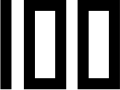HubSpotメルマガ機能とは
HubSpotのメルマガ機能とは、魅力的なEメールを作成から配信をして顧客と関係性を構築する機能です。Web広告やSEOなどでリードを惹きつけても、信頼関係を構築できなければ、商談や顧客化にはつながりません。メルマガ機能を活用することで、コミュニケーションを通して信頼関係を構築できます。
まずはHubSpotが大事にする思想や考え方を理解して、効率よくメルマガ機能を活用できるようになりましょう。
HubSpotとは
HubSpotとは、HubSpot社が提供するCRM(Customer Relationship Manegement:顧客関係管理)ソフトウェアです。CRMという大きなプラットフォームをベースとし、営業やマーケティング、カスタマーサポートなどの業務を最適化する機能が搭載されています。

出典:HubSpot
HubSpotのメルマガ機能を最大限に活用するためには、インバウンド手法についての理解が欠かせません。HubSpotはインバウンド手法を次のように定義しています。
”インバウンド手法とは、消費者、プロスペクト、顧客との間に有意義で長続きする関係を作り上げ、組織の成長につなげる手法です。” 出典:HubSpot
インバウンド手法を実現するためには、顧客にとって価値あるコンテンツを顧客が求めるときに提供することが必要です。そうすることで徐々に顧客と信頼関係を構築することができるでしょう。
「自社が伝えたいことではなく、顧客が求めるコンテンツを配信する」、このことを念頭に置かなければ、メルマガ機能で期待した成果は見込めません。
HubSpotメルマガ作成ツールとは
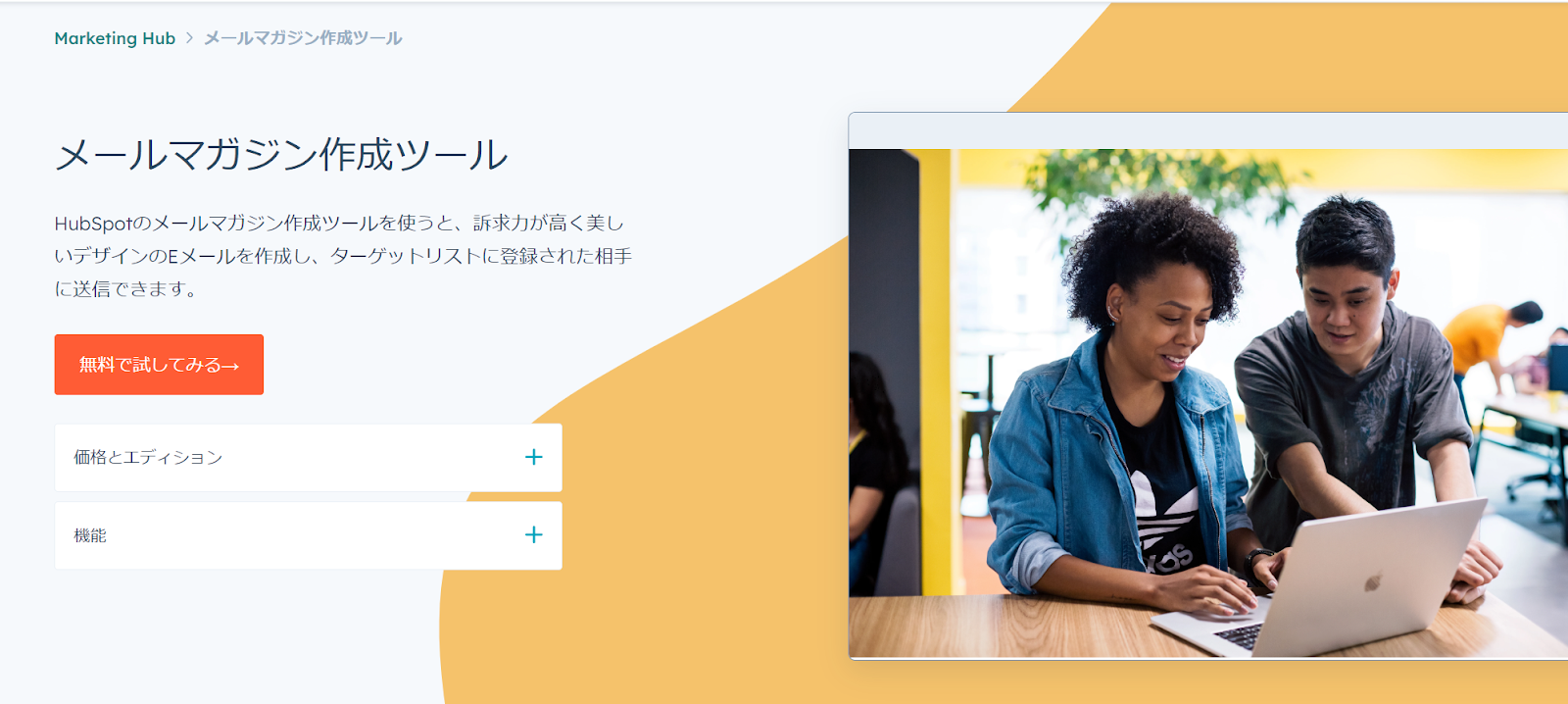
出典:HubSpot
HubSpotのメルマガ作成ツールとは、CSSやHTMLの知識がなくとも、デバイスごとに最適化されるデザイン性の高いEメールを作成できるツールです。デザインテンプレートを活用しながら、ドラッグ&ドロップ操作でEメール作成をすることで、マーケティング担当者は他の業務に注力できるようになります。メルマガ作成ツールの主な機能は以下の通りです。
- A/Bテスト
- 動的コンテンツ
- パフォーマンスアナリティクス
- ドラッグ&ドロップで操作できるEメールエディター
- CRMとの連携
≪関連記事≫
・HubSpot Marketing Hubとは?インバウンドマーケティングを実現するMarketing Hubの機能や価格、事例について解説!
HubSpotからメルマガを送信するメリット
メルマガ作成・配信機能を備えたツールは複数ある中、HubSpotを使うメリットは以下の通りです。
- 簡単にデザイン性の高いメールを作成可能
- CRMデータを活用することでパーソナライズが可能
- メールの効果分析が可能
- ブログ更新情報をサブスクライバーへ自動配信が可能
ここからは、各メリットの詳細を解説します。
簡単にデザイン性の高いメールを作成可能
HubSpotメルマガ作成ツールには、カスタマイズ可能なEメールテンプレートが豊富に用意されています。無料で使えるプロモーションやニュースレターテンプレート、Starterプランからはよりデザイン性の高いテンプレートや招待状・サンキューメールなどの様々な用途に適したテンプレートの利用が可能です。
また、詳しい作成方法は後述しますが、Eメールの編集はドラッグ&ドロップ操作で実施できます。ゼロからデザインを作成する必要はないため、マーケティング担当者はメルマガのコンテンツ作成に注力できるでしょう。
CRMデータを活用することでパーソナライズが可能
HubSpotならではの強みは、CRMデータと連携してリード行動を分析し、最適なタイミングで最適な内容のメルマガを配信できることでしょう。アクセンチュアの調査では、消費者の91%が「自分に直接関連するオファーを提供する企業との取引に積極的である」と回答していることからも、パーソナライズ化が重要だとわかります。
やみくもにメルマガを配信しても、リードとの信頼関係は構築できません。リードの課題を解決する情報を提供する必要があるのです。HubSpotならば、CRMに蓄積されたリードの行動データを活用・分析して、リードにとって最適なパーソナライズメルマガを配信できます。
メールの効果分析が可能
メルマガ配信で成果を出すためには、定期的な分析と改善が欠かせません。HubSpotでは、送信したメール以下のパフォーマンスを確認できます。
- 開封率
- クリック率
- 返信率
- 配信
- HTMLクリックマップ
- クリックされたリンクの上位
- Eメール閲覧にかかった時間
- 累計エンゲージメント
- クライアントごとの開封率
細かな項目が、数値やグラフでわかりやすく表示されるため、効果的な分析が可能です。さらに、開封率やクリック率などの5つの主要測定指標において、期待通りの成果が出せているのかを表示する「健全性」、ベンチマークとの指標比較も表示されます。
ブログ更新情報をサブスクライバーへ自動配信が可能
ブログ更新のたびにメルマガを作成・配信するのは手間がかかる作業です。HubSpotを活用すれば、ブログ更新情報を自動配信できるようになります。更新頻度は、即時・毎日・毎週・毎月から選択できます。たとえば、即時を設定すると記事公開の30分後にメールが送信されるようになります。
また、RSSトークンの活用により、ブログ記事のタイトルや執筆者、サマリーなどカスタマイズした情報をメルマガに掲載が可能です。
ブログ更新情報の自動配信により、マーケティング担当者の業務負担が大幅に軽減されるだけではなく、購読者にブログ更新情報を確実に届けられるため、エンゲージメントの向上を見込めます。
HubSpotでメルマガを作成・送信する方法
ここからは、HubSpotでメルマガを作成・送信する方法を画像を用いながらわかりやすく解説します。なお、大まかな流れは以下の通りです。
- 事前準備(サブスクリプションタイプとフッターの設定)
- メルマガを作成
- メルマガの送信設定(配信コンタクトと日時の指定)
- テストメールの配信
- メルマガ配信
事前準備
HubSpotでマーケティングEメールを送信する際には、送信者の名前や住所などの記載およびサブスクリプションタイプの設定が必須です。そのため、まずは下記手順でメルマガ送信の準備をしましょう。
サブスクリプションタイプの設定
サブスクリプションタイプを設定することで、コンタクトは自身のEメール配信の設定を管理し、必要なメールだけ受信できるようになります。
設定 > マーケティング > Eメール > 配信カテゴリー > 配信カテゴリーを作成
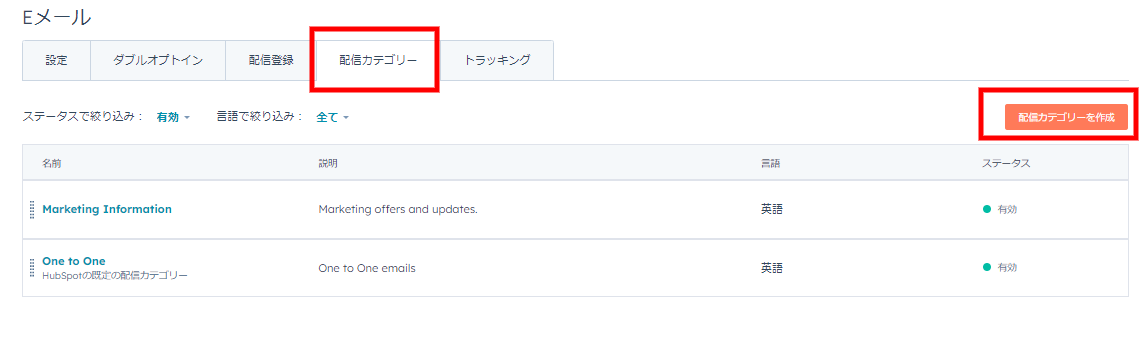
言語、配信登録名、簡単な説明を記載して [作成] をクリック。
フッターの設定
設定 > マーケティング > Eメール > 設定

フッタータブの [編集] をクリック。
HubSpot経由で送信するすべてのマーケティングEメールには、会社名や住所などのオフィス所在地情報の記載が必須です。必要事項を記入して [保存] をクリック。
メルマガを作成
マーケティング > Eメール

ページ右上の [Eメールを作成] をクリック。

下記よりEメールタイプを選択。
- 通常送信:パーソナライズしたEメールをセグメントに配信
- 自動送信:ワークフローを使用して、コンタクトにパーソナライズEメールを自動配信
- ブログ:コンテンツの公開情報をEメール購買者に送信
今回は「通常送信」で進めていきましょう。

Eメールのテンプレートを選択。
画面左の [コンテンツ] [デザイン] タブを活用しながら、Eメールを作成します。なおCTAは [コンテンツ] モジュールより [ボタン] を追加。[リンク先] をクリックして、ドロップダウンメニューから [CTA] を選択すれば追加できます。

[デザイン] モジュールでは、メール全体のフォントや見出し、枠線などを変更できます。また、企業ロゴやフッター、SNSリンクなど複数のメールで使う要素は、セクションにマウスオーバーして [セクションを保存] をクリックしておけば便利です。
メルマガの送信設定
メルマガの作成をしたら、送信設定をします。
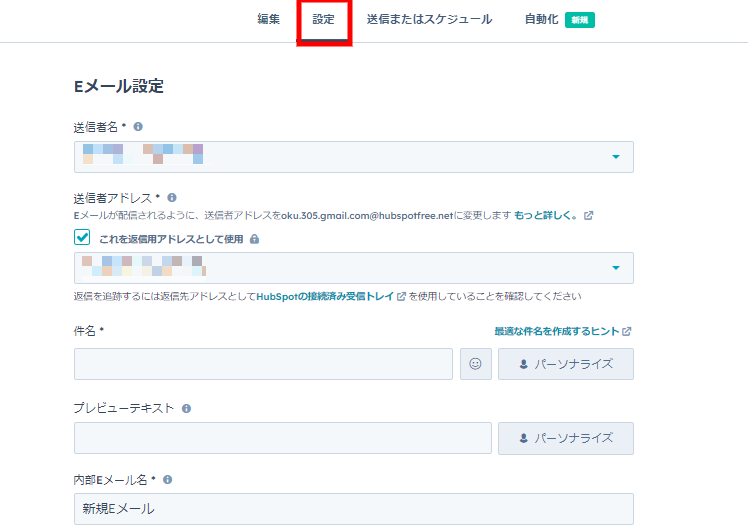
[設定] タブを開き、以下要素を設定。
- 送信者名
- 送信用アドレス
- 件名
- プレビューテキスト
- 内部Eメール名
- 言語
- 配信カテゴリー
- サブスクリプションタイプ
- オフィス所在地
- キャンペーン
なお送信者アドレスに設定したEメールアドレスが、HubSpotで確認できない場合、メール認証が必要です。また、Eメール送信ドメインがHubSpotアカウントに接続されていなければ、送信者アドレスに [HubSpot経由] と追加され、迷惑メールに分類される可能性があります。

画面下にある [プレーンテキスト] は、メール受信者の環境でリッチテキストバージョンのEメールが受信できないときに送信されます。プレーンテキストは自動生成され、[カスタマイズ] をクリックすれば、内容を確認できます。
メルマガの確認とテストメールの配信

メールをコンタクトに送信する前に、まずは画面右上にある [テストEメールを送信] をクリックして、自分自身もしくは同僚にテスト送信しましょう。

また、画面右上の [アクション] > [プレビュー] の順にクリックすると、Eメールのプレビュー画面が表示されます。

プレビュー画面の見方をご紹介します。
❶ [特定のコンタクトとしてプレビュー] では、パーソナライズトークンがどのように表示されるのかを確認できます。
❷ [デバイス] タブでは、PCとスマートフォンのプレビュー画面を確認できます。なおProfessional・Enterpriseプランでは [クライアント] タブに切り替えれば、OutlookやGmailなどのEメールクライアントごとのプレビューが表示されます。
❸ [プレーンテキストのビュー] をオンでは、プレーンテキストバージョンのプレビューを確認できます。
メルマガの送信

メルマガの仕上がりを確認したら、編集画面の [送信またはスケジュール] タブをクリック。

まずは [送信先] ドロップメニューより、メルマガを配信する受信者やコンタクトを選択。[送信対象外] では、受信者リストから除外するリストやコンタクトを選択できます。
[エンゲージ(反応)がないコンタクトには送信しない] は、エンゲージメントが低いコンタクトを送信先から除外する機能です。メルマガの健全性を高めるためにも、チェックしておきましょう。

画面右では、推定される受信者数の合計や送信オプションが表示されます。[後の予定としてスケジュール] にチェックを入れれば、送信時間を設定できます。
最後に右上の [確認および送信] をクリックし、[送信] ボタンをクリックして終了です。
ブログ更新情報の自動送信
ブログ更新のメルマガ送信を自動化する手順を見ていきましょう。
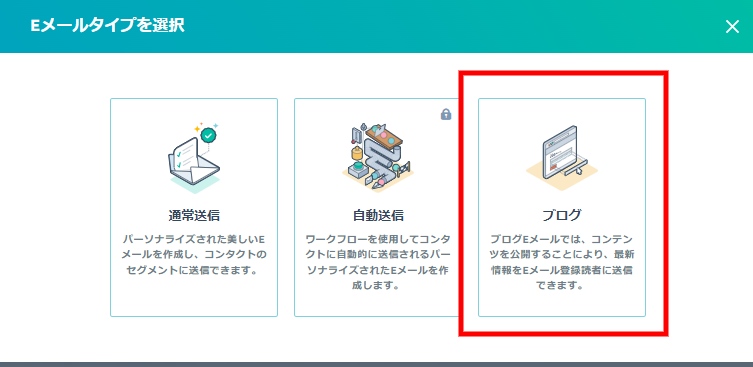
[Eメールを作成] をクリックし、[ブログ] を選択。

ブログのソースと種類を選択して、下記より送信頻度を決めます。
- 即時
- 日時
- 週次
- 月次

あとは通常のEメール作成と同様に、メルマガの編集や設定をします。

[送信またはスケジュール] タブでは、ブログ更新情報を届ける日時を決めます。なおブログ購読者のみに送信されるため、受信者の設定は不要です。
各種設定を完了したら、[確認および公開] をクリックしましょう。
HubSpotでメルマガ作成をする際の注意点
HubSpotでメルマガ作成をする際は、下記4点に注意しなければいけません。
- マーケティングコンタクト数
- ダークモードへの対応
- 送信可能かどうかの確認
- グレーメールの対応
ここからは、各注意点の詳細を解説します。
マーケティングコンタクト数
マーケティングコンタクトとは、HubSpot Marketing Hubにおいて「マーケティング活動においてEメール送信や広告のターゲティングの対象となるコンタクト」のことです。マーケティングコンタクト数は、プランによって次のように異なります。※2024年3月時点での情報
 たとえばStarterプランでは、月に5,000通のEメール送信ができます。5,001通以上のメールを送信する場合、コンタクトの追加もしくはプランのアップグレードが必要です。
たとえばStarterプランでは、月に5,000通のEメール送信ができます。5,001通以上のメールを送信する場合、コンタクトの追加もしくはプランのアップグレードが必要です。
このようにHubSpotでは、マーケティング活動としてメルマガを送りたいコンタクト数を考慮して、プランの選定やマーケティングコンタクトを追加しなければいけません。
また、オプトインしていない、あるいはハードバウンス(何らかの問題で必ずメールが届かないこと)をした送信先アドレスにEメールを配信すると、Eメール送信パフォーマンスに悪影響を与えるため、しっかりとコンタクトを精査する必要があります。
≪関連記事≫
・HubSpotマーケティングコンタクトとは?請求対象・対象外への設定方法、料金プランごとの違いや注意点などをわかりやすく解説
ダークモードへの対応
多くのEメールクライアントがダークモードに対応しており、それに伴いダークモードでメルマガを閲覧するユーザーが増加しています。litmusの調査では、2022年8月時点でダークモードユーザーは約34%いるとのこと。
メルマガのデザインに不備が生じるリスクを軽減するためにも、ライトモード・ダークモードの両方を意識したデザイン設計が必要です。具体的には、明るい背景でも暗い背景でも視認性の高い画像の使用やテキストと背景カラーのコントラストを意識するなどが有効でしょう。
ProfessionalとEnterpriseプランの場合は、プレビュー画面よりメールクライアントごとにダークモードでのデザインを確認できます。
送信可能かどうかの確認
HubSpotには配信性保護システムがあり、以下のような状況になったとき、Eメール送信が一時停止される可能性があります。
- 配信メールのハードバウンスが5%以上
- スパム報告率が0.1%以上
- HubSpotに直接苦情の申し立てがあった
- 購読解除5%以上
マーケティングEメールを適切な顧客に配信するためにも、まずは下記項目を確認してください。
- コンタクトからEメールアドレスの提供があったか
フォーム送信や名刺交換などを通して、コンタクトからEメールアドレスを受け取ったことを確認。
- コンタクトがEメール送信に同意したか
購買するメールタイプに同意を得ているか。
- リストに含まれるコンタクトに過去1年以内にメールを送信したか
登録メールアドレスの30%が転職や退職などで無効になっていると言われています。1年以上リストに含まれているメールアドレスはハードバウンスになる可能性があります。
- 購買解除リストをインポートしたか
新しいコンタクトをインポートするときは、オプトアウトリストもインポートして、到達率の低下を防ぎましょう。
また、購入したEメールリストや古いEメールアドレスもハードバウンスになる可能性が高いため注意が必要です。
グレーメールの対応
グレーメールとは、コンタクトが受信したものの開封またはクリックされないEメールです。反応がないコンタクトにEメールを送信し続けると、迷惑メールやスパムフォルダーに移動され、送信者スコアの大幅な低下を招く可能性があります。
HubSpotのグレーメール抑制機能では、以下のいずれかの条件を満たしたコンタクトを自動的に除外することができます。
- これまで送信されたマーケティングEメールに反応したことがなく、最近送信された11通のEメールにも反応していない
- これまで送信されたマーケティングEメールのいずれかに反応したことはあるが、最近送信された16通のEメールには反応していない
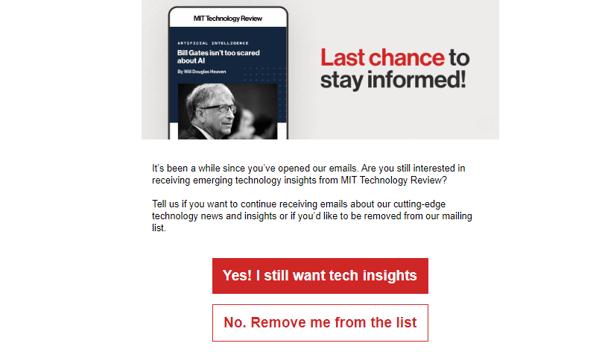
また、配信終了ポリシーを作成して、反応がないコンタクトを管理する仕組みの構築も重要です。上記画像は、MIT Technology Reviewから届いた配信継続の有無を確認するメール。筆者はしばらくMIT Technology Reviewのメールを開封していなかったことから、このメールが送信されたと考えられます。なお件名は「We hate goodbyes(さよならは嫌いです)」とキャッチーになっているのもポイントです。
まとめ
HubSpotのメルマガ機能を使えば、HTMLやCSSの知識不要で、簡単に魅力的なメルマガを作成できます。マーケティング担当者は、メルマガデザインの作成にかけていた時間を、顧客理解などの重要業務に割けるようになります。HubSpotのメルマガ機能を最大限に活用するためには、顧客の課題を理解し、最適な求められているコンテンツを届けることです。インバウンドの思想をもとにメルマガの戦略を構築していきましょう。

渋谷 真生子
株式会社100(ハンドレッド)のマーケター。新卒でグローバルヘルスケア企業で営業を経験し、セールスフォースにてBDRとして地方企業の新規開拓に携わる。コロナ渦でインバウンドマーケティングの重要性を実感し、アイルランド ダブリンにあるトリニティカレッジの大学院にてデジタルマーケティングの学位取得し現在に至る。最近はかぎ針編みにハマり中。
We are HubSpot LOVERS
ビジネスの成長プラットフォームとしての魅力はもちろん、
HubSpotのインバウンドマーケティングという考え方、
顧客に対する心の寄せ方、ゆるぎなく、そしてやわらかい哲学。
そのすべてに惹かれて、HubSpotのパートナー、
エキスパートとして取り組んでいます。
HubSpotのこと、マーケティング設計・運用、
組織の構築など、どんなことでもお問い合わせください。